- キーボード上部にある【1】〜【0】キーの、【7】、【8】、【9】キーについては、あらかじめ数字が割り当てられているため、Num Lock の有効/無効を問わず、数字が入力されます。
- Num Lockが有効のときは、「'」、「(」、「)」は入力されません。
Q&Aナンバー【0304-3309】更新日:2021年11月11日
このページをブックマークする(ログイン中のみ利用可)
アルファベットキーを押すと数字が入力されます。
| 対象機種 | すべて |
|---|---|
| 対象OS |
|
 質問
質問
キーボードの次のキーを押すと、数字が入力されて、文字を正しく入力することができません。
押すキーと入力される数字の組み合わせ
【U】キー → 数字の「4」
【I】キー → 数字の「5」
【O】キー → 数字の「6」
【J】キー → 数字の「1」
【K】キー → 数字の「2」
【L】キー → 数字の「3」
【M】キー → 数字の「0」
押すキーと入力される数字の組み合わせ
【U】キー → 数字の「4」
【I】キー → 数字の「5」
【O】キー → 数字の「6」
【J】キー → 数字の「1」
【K】キー → 数字の「2」
【L】キー → 数字の「3」
【M】キー → 数字の「0」
 回答
回答
テンキーが搭載されていない機種は、Num Lock(ニューメリカルロック)が有効の場合、キーボードの右側にあるキーを押すと数字が入力されます。
Num Lockの有効と無効を切り替えるには、お使いの機種の【Num Lk】キーの刻印に応じて、次のとおり操作します。
- 「Scr Lk」と「Num Lk」が刻印されている場合
【Num Lk】キーだけを押します。 - 「Insert」と「Num Lk」が刻印されている場合
【Fn】キーを押しながら、【Num Lk】キーを押します。
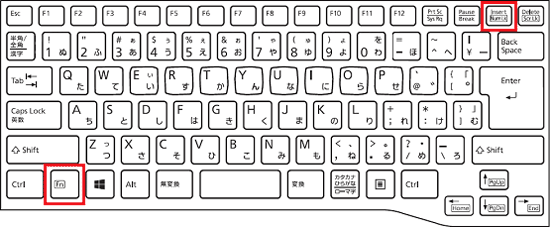
(【Fn】キーと【Num Lk】キーの位置の例。キーの配置はお使いの機種によって異なります)
状態表示LEDにNum Lockランプを搭載している機種は、ランプでNum Lockが有効か無効かを確認できます。
Num Lockランプが消灯している場合は、Num Lockは無効です。
![]()
(お使いの機種により、位置や表示が異なります)
ご参考



